怎样隐藏桌面图标 隐藏桌面图标的步骤
更新时间:2022-07-24 13:46:11作者:huige
在电脑桌面上,都会放置很多图标,但是时间久了图标多了就会显得杂乱,或者一些图标不想让别人看到,我们可以对一些桌面图标进行隐藏,那么怎样隐藏桌面图标呢?针对此问题,本文这就给大家分享一下隐藏桌面图标的步骤吧。
具体步骤如下:
1、在电脑的桌面程序中选择空白处单击鼠标右键,等待弹出序列栏。
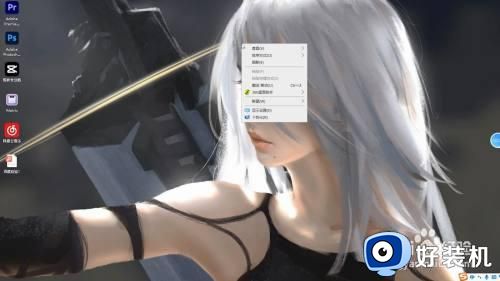
2、弹出序列栏之后,在弹出的序列栏中找到查看这个选项选中。
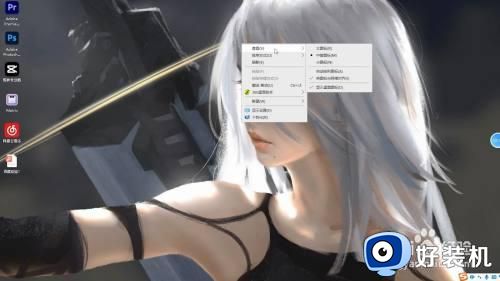
3、鼠标选中查看之后,在旁边的序列栏中点击显示桌面图标即可隐藏。
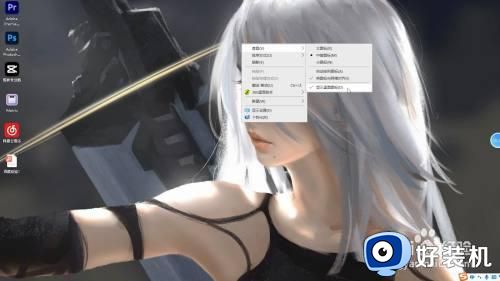
Mac系统:
1、打开Mac book电脑的桌面程序,在菜单栏中点击系统偏好设置。
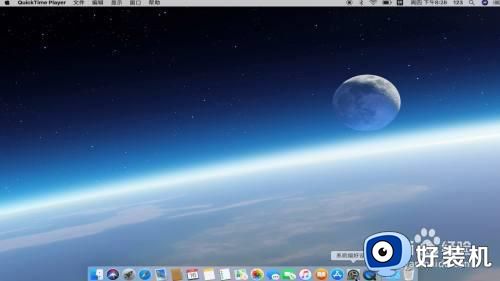
2、进入系统偏好设置的页面之后,点击页面中的程序坞进入。
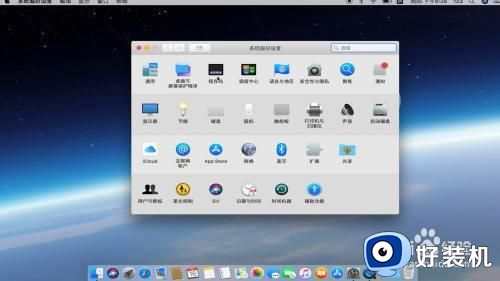
3、跳转页面之后,点击勾选自动显示和隐藏程序坞即可。
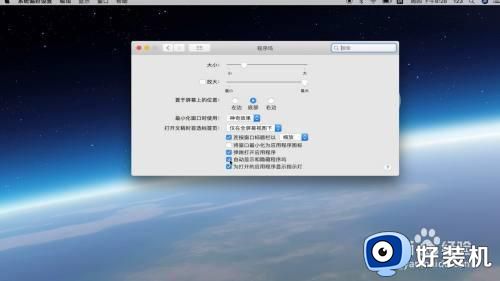
以上给大家讲解的就是隐藏桌面图标的详细方法,如果你也有需要的话,那就学习上面的方法来进行操作,希望可以帮助到大家。
怎样隐藏桌面图标 隐藏桌面图标的步骤相关教程
- 电脑隐藏桌面图标如何操作 电脑隐藏桌面图标的方法
- 机械师笔记本电脑怎么恢复隐藏的桌面图标 笔记本电脑桌面图标隐藏了如何恢复
- 怎么隐藏回收站 如何隐藏电脑桌面的回收站图标
- 怎么隐藏dvidia图标 隐藏右下角dvidia图标设置方法
- windows如何隐藏任务栏中的图标 windows怎么隐藏任务栏应用图标
- 怎么隐藏桌面图标上面得盾牌 桌面图标上有个盾牌怎么去掉
- 电脑怎么隐藏任务栏U盘图标 电脑中隐藏任务栏U盘图标的步骤
- 如何一键恢复电脑桌面图标 电脑桌面图标不见了怎么恢复原状
- windows右下角图标怎么隐藏 电脑右下角图标如何隐藏起来
- 怎么隐藏英特尔显卡设置图标 英特尔显卡图标在任务栏上怎么关闭
- 电脑无法播放mp4视频怎么办 电脑播放不了mp4格式视频如何解决
- 电脑文件如何彻底删除干净 电脑怎样彻底删除文件
- 电脑文件如何传到手机上面 怎么将电脑上的文件传到手机
- 电脑嗡嗡响声音很大怎么办 音箱电流声怎么消除嗡嗡声
- 电脑我的世界怎么下载?我的世界电脑版下载教程
- 电脑无法打开网页但是网络能用怎么回事 电脑有网但是打不开网页如何解决
电脑常见问题推荐
- 1 b660支持多少内存频率 b660主板支持内存频率多少
- 2 alt+tab不能直接切换怎么办 Alt+Tab不能正常切换窗口如何解决
- 3 vep格式用什么播放器 vep格式视频文件用什么软件打开
- 4 cad2022安装激活教程 cad2022如何安装并激活
- 5 电脑蓝屏无法正常启动怎么恢复?电脑蓝屏不能正常启动如何解决
- 6 nvidia geforce exerience出错怎么办 英伟达geforce experience错误代码如何解决
- 7 电脑为什么会自动安装一些垃圾软件 如何防止电脑自动安装流氓软件
- 8 creo3.0安装教程 creo3.0如何安装
- 9 cad左键选择不是矩形怎么办 CAD选择框不是矩形的解决方法
- 10 spooler服务自动关闭怎么办 Print Spooler服务总是自动停止如何处理
